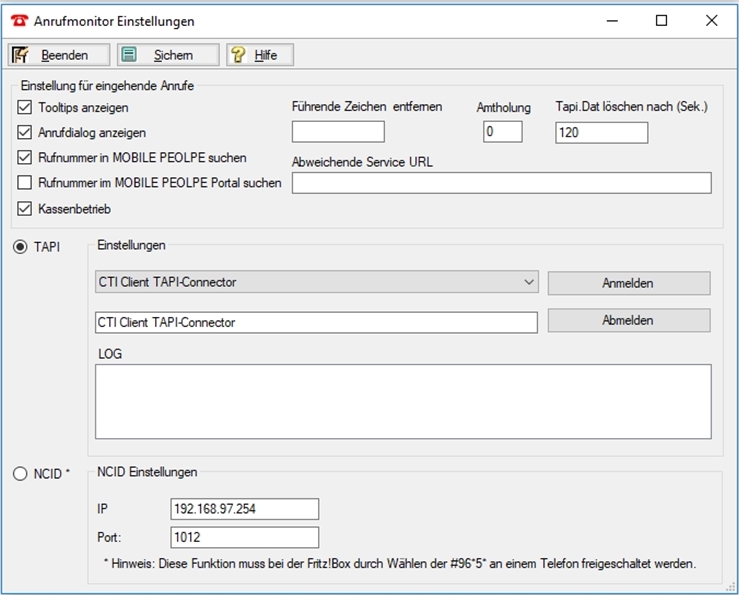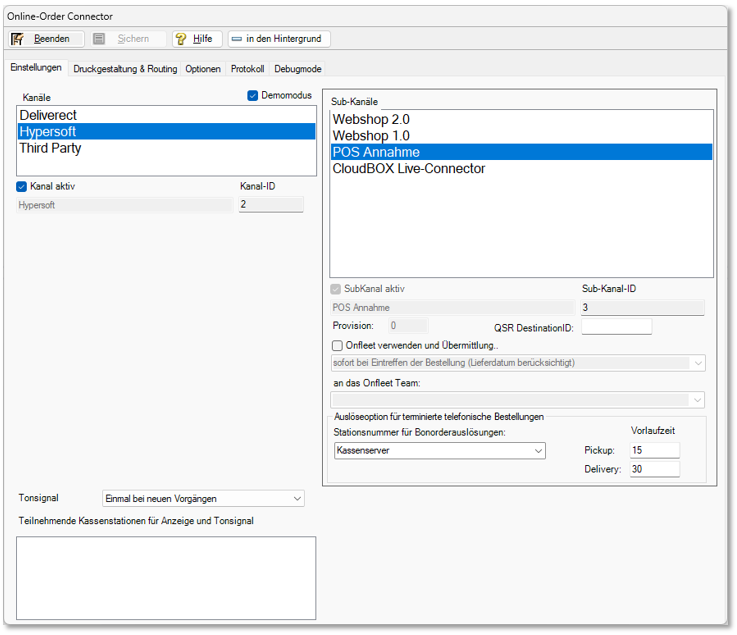Anrufmonitor Onboarding

Das Programm wird manuell im Terminal Commander eingerichtet, so dass es zusammen mit den anderen Programmen aufgerufen wird.

Das Programm liegt im Ordner \Hypers-!\MCP-!\ und heißt PhoneMonitor.exe auf dem Laufwerk der lokalen Installation ( meist [C]: oder [D:]).
Der Online Order Connector muss so eingestellt werden, dass die Informationen zu Liefergebiet, Mindestbestellwert und Lieferkosten aus dem Portal abgerufen werden.
Mit der Kassenfunktion TAPI Rufliste anzeigenkönnen Sie die Rufliste im Kassiermodus aufrufen.
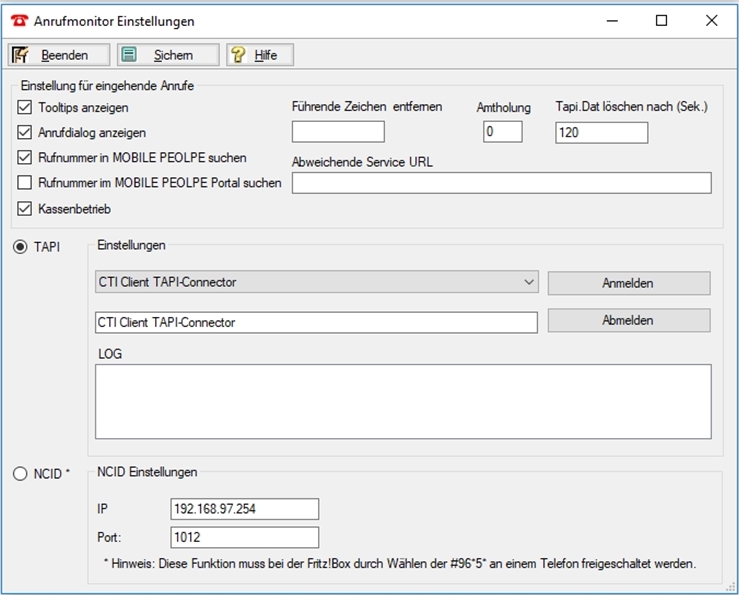
Damit der Kunde bearbeitet werden kann muss er zuerst einmal richtig erkannt werden. Folgende Formate dürfen nicht verwendet werden: „+49“,“0049“,“+49(0)“ also Landesvorwahl und- oder Amtholung darf nicht in der Telefonnummer stehen. Erlaubt sind Vorwahlen in Klammer, Sonderzeichen hinter Vorwahl und Leerzeichen, z.B.: z.B.:
04066905100
040 66 905 100
(040) 66905100
040-66905100
040/66905100
| Tooltips anzeigen |
Hiermit werden die Standard Windows Informationsfelder zu dem Programm im Infobereich angezeigt.
|
| Anrufdialog anzeigen |
Startet den Anrufdialog wenn ein Anruf gemeldet wird. |
| Rufnummer in MOBILE PEOPLE suchen |
Sucht anhand der übermittelten Rufnummer einen passenden Kunden im lokalen Kundenstamm und zeigt dessen Namen an.
Rufnummern werden in den lokalen Datenbanken gesucht, bei „ONLINE“ sind hier aber nur die Daten vorhanden, die bereits einmal abgerufen wurden.
|
| Rufnummer im MOBILE PEOPLE Portal suchen |
Sucht anhand der übermittelten Rufnummer einen passenden Kunden im Portal Kundenstamm und zeigt dessen Namen an.
Es wird vorab bei Programmstart der GESAMTE Kundenstamm aus dem Portal abgerufen.
Da dies nicht ständig aktualisiert werden soll, gibt es im Infobereich den Menüpunkt Kundendaten erneut einlesen(siehe unten).
|
| Kassenbetrieb |
Damit der Dialog sich in den Kassiermodus einfügt anpasst, muss Kassenbetrieb ausgewählt werden. |
| Führende Zeichen entfernen |
Übermittelte Zeichen der Telefonanlage können bei der Suche stören.
Was hier eingetragen wird, wird bei eingehenden Rufnummern VORN abgeschnitten. Meistens sind 1-2 „Nullen“ zu viel.
Die Telefonanlage sendet „00040xxxx“ anstelle „040xxxx“ oder eine „#“ vorweg, je nach Anlage.
Hier kann frei eingestellt werden, welche Zeichen entfernt werden, damit die Rufnummern gefunden werden können.
|
| Amtholung |
Sollte in der ankommenden Rufnummer eine zusätzliche Amtsvorwahl zu sehen sein z.B. „0“ dann muss diese Amtsvorwahl in dem Feld Amtholung eingetragen werden, damit diese bei einem Rückruf aus der Rufnummer entfernt wird. |
| Tapi.Dat löschen nach Sek. |
Die Kommunikation erfolgt über die ~TAPI.DAT. Diese wird automatisch anhand der Vorgabe im Textfeld Tapi.Dat löschen nach Sek.. Die Löschung erfolgt anhand eingestellter Zeit in Sekunden, wenn die Anbindung nicht vom Kassiermodus verwendet wird. |
| Abweichende Service URL |
Dieses Feld verwenden Sie im Standard nicht, denn das Programm kennt den Standard Ablageort der Kundendaten bei Hypersoft.
Hier kann eine abweichende URL zu dem Server eingetragen, auf dem sich die Kundendaten befinden.
Dies ist für den besonderen Fall vorgesehen, falls Hypersoft Kunden deren Kundendaten auf einem eigenen Servern / Länderservern ablegen.
Dies wird dann von Hypersoft in der Form „http://abweichenderkundenserver.de/Kansys.asmx“ eingetragen.
|
| TAPI Einstellungen |
In der Auswahlliste werden alle TAPI-Anbindungen angezeigt, in der Regel nur eine. Mit Anmelden wird eine Testanmeldung an der TAPI Verbindung vorgenommen und die „Line“ gespeichert. Mit Abmelden können Sie die Anbindung trennen.
Im LOG Fenster erscheinen die Ausgabeinformationen der TAPI, im Regelfall ein „Connect“. Hier kann man dann auch zum Test eingehende Anrufe und weitere Verbindungsinformationen erkennen.
|
| NCID |
Die NCID Anbindung unterstützt den Standard der FRITZ!Box. Hier wird die IP und der NCID Port der FRITZ!Box eingegeben.
Die Funktion zur NCID Anbindung muss an jeder FRITZ!Box freigeschaltet worden sein, bevor Sie diese Anbindung in Hypersoft einrichten und testen können. Verwenden Sie hierfür die Dokumentation zu Ihrer FRITZ!Box und wenden Sie sich bei Fragen hierzu bitte an Ihren FRITZ!Box Lieferanten.
Hinweis: Durch wählen von #96*5* an einem Telefon kann die Anbindung aktiviert werden.
|
Um die Station, die Pickup- und die Delivery Vorlaufzeit für den Anrufmonitor einstellen zu können, sind im diese drei Vorgaben verfügbar. Wählen sie dazu den Kanal Hypersoft und den Sub-Kanal POS Annahmeaus. Hinterlegen Sie die Vorgaben im Bereich Auslösung für terminierte telefonische Bestellungen.
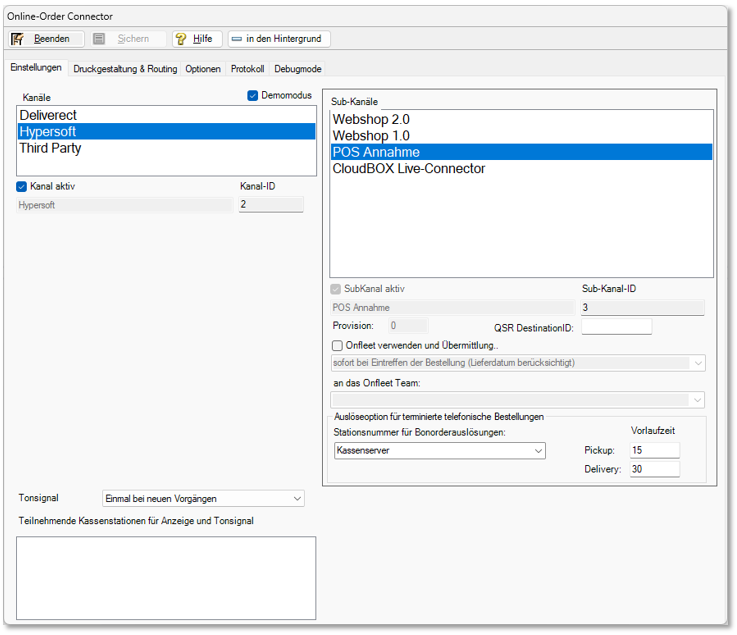
Beachten sie dazu bitte die Einstellung der Kasse(n) die mit dem Anrufmonitor verwendet werden in Bezug auf die Funktion Bonorder individuell, da unbewusst vorhandene individuelle Einstellungen sonst für Überraschungen sorgen können.
Zurück zum übergeordneten Thema: Telefonische Bestellannahme